質問
問題:Windowsでエラーコード0x80070035で「ネットワークパスが見つかりませんでした」を修正するにはどうすればよいですか?
こんにちは。 先日、電話をコンピューターに接続しようとしましたが、うまくいきませんでした。 エラーメッセージには、「ネットワークパスが見つかりませんでした」というエラーコード0x80070035が示されていました。 誰かがこのエラーを修正するのを手伝ってくれませんか?
解決した答え
ネットワーク接続ストレージ(NAS)[1] は機能であり、ローカライズされた環境で同じネットワークを共有し、デバイス間でデータを送信できるようにします。 このサービスは、ケーブルなしでネットワークとデータを共有できるため、特に便利です。
HomeGroupの両方でデバイスを接続する場合[2] およびWorkGroup、NASは特定のプロトコルを使用します。 残念ながら、Microsoft Windows(バージョンXP、バージョンXP)を実行している別のPCのネットワークリソースに接続する場合 Vista、7、8、8.1、または10)、多くの人が「ネットワークパスが見つかりませんでした」という通知を受け取りましたエラーコード 0x80070035。 それは次のように述べています:
ネットワークエラー
Windowsは\\\\にアクセスできません
名前のスペルを確認してください。 そうしないと、ネットワークに問題がある可能性があります。 ネットワークの問題を特定して解決するには、[診断]をクリックします。
エラーコード:0x80070035
ネットワークパスが見つかりませんでした。
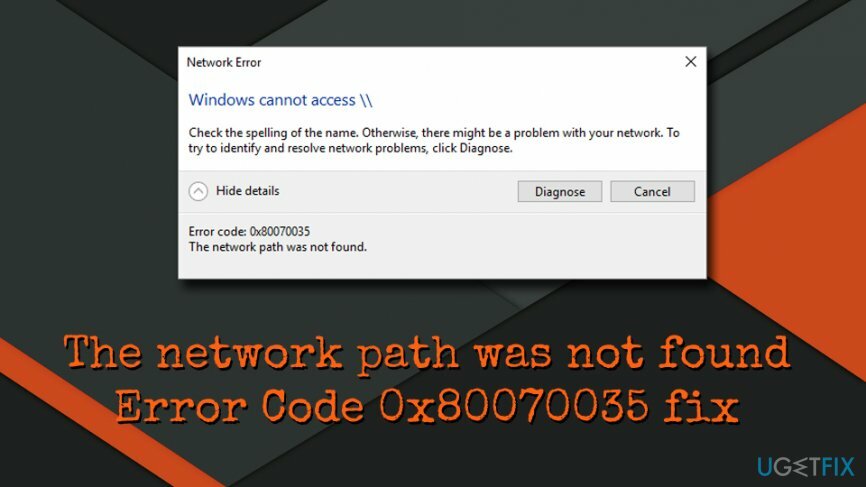
正確な理由 “ネットワークパスが見つかりませんでした。」エラーコード0x80070035が表示されますが、明確ではありませんが、NetBIOSが検出されました。
[3] 影響を受けるほとんどのマシンで、over TCP / IPサービスが有効になっていません。 幸いなことに、私たちのチームがあなたを助けるためにここにいます。エラー0x80070035の修正に役立つ可能性のあるいくつかのソリューションをまとめたので、以下でそれらを確認してください。
ドライブが共有されていることを確認します
損傷したシステムを修復するには、ライセンス版を購入する必要があります リイメージ リイメージ.
- アクセスしようとしているターゲットコンピューターにあるドライブ(C:ドライブなど)を右クリックして、[ プロパティ
- クリック 共有 タブをクリックして、ネットワークパスに 共有されていません
- 共有されていない場合は、 高度な共有 タブ
- 共有をマークする このフォルダ チェックボックスをオンにして、共有名が正しく入力されていることを確認します
- クリック 申し込み と わかった 変更を保存するには
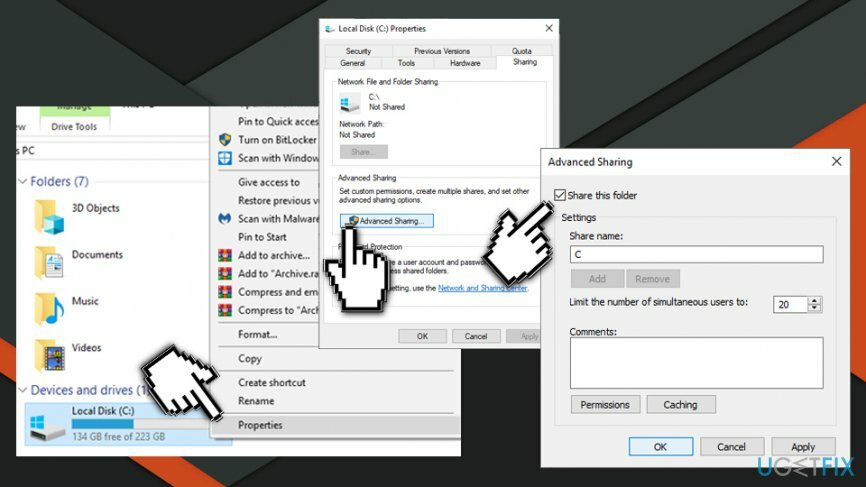
- 最後に、 Windowsキー+ R、共有フォルダの名前を入力し、を押します 入力。
対象のコンピューターのIPアドレスを使用する
損傷したシステムを修復するには、ライセンス版を購入する必要があります リイメージ リイメージ.
- 入力します cmd 検索ボックスに
- 検索結果を右クリックして、 管理者として実行
- コピーして貼り付けます ipconfig / all コマンドを押してを押します 入力
- 下にスクロールして、 IPv4アドレス カテゴリー
- リストに必要なアドレスをマークします(例:(192.168.43.157))
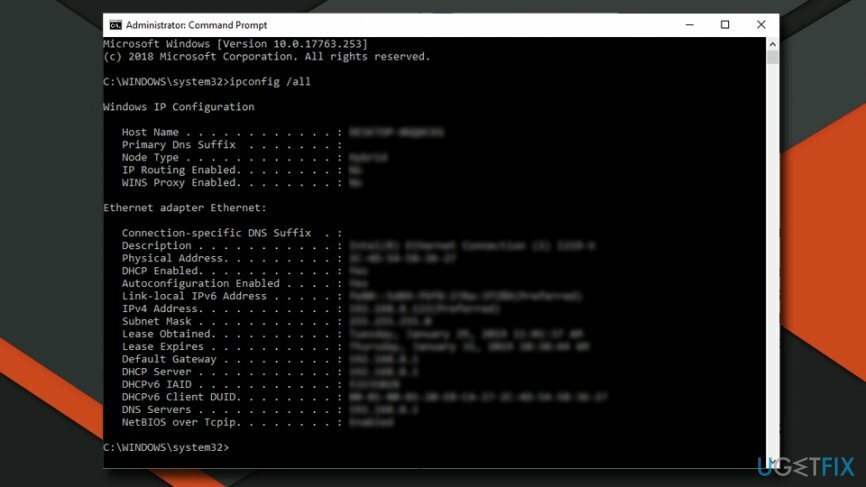
- 次にを押します Windowsキー+ R、と入力します \\\\ IPv4アドレス\\ドライブの名前、を押します 入力. 重要:アクセスするドライブの「ドライブの名前」を必ず変更してください
ネットワークセキュリティ設定を変更する
損傷したシステムを修復するには、ライセンス版を購入する必要があります リイメージ リイメージ.
- 押す Windowsキー、 タイプ secpol.msc、を押します 入力
- に移動します ローカルポリシー > セキュリティオプション > ネットワークセキュリティ:LANManager認証レベル
- をダブルクリックします ネットワークセキュリティ:LANManager認証レベル
- ドロップダウンメニューが表示されたら、 LMとNTLMを送信します-NTLMv2セッションを使用します 交渉された場合のセキュリティ
- クリック 申し込み と わかった 変更を保存するには
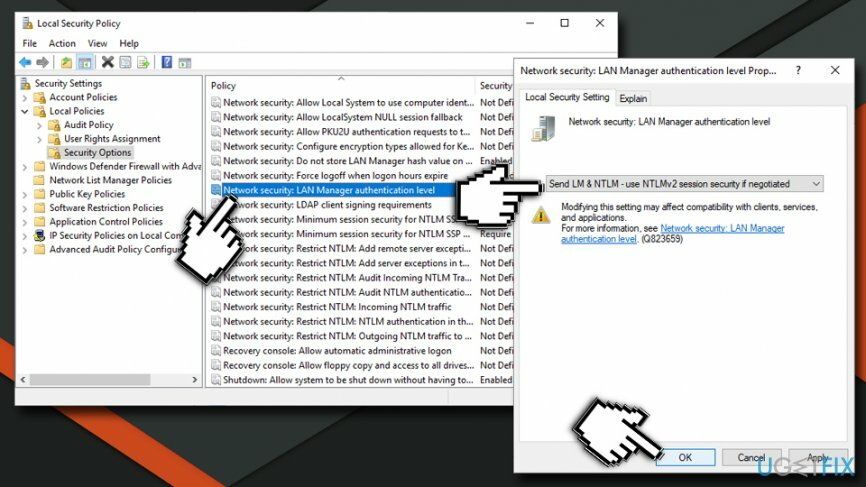
NetBiosを有効にする
損傷したシステムを修復するには、ライセンス版を購入する必要があります リイメージ リイメージ.
- 右クリック 始める ボタンをクリックして選択します 設定
- に移動 ネットワークとインターネット をクリックします 状態 左側のペイン
- 下にスクロールしてクリックします アダプターオプションの変更
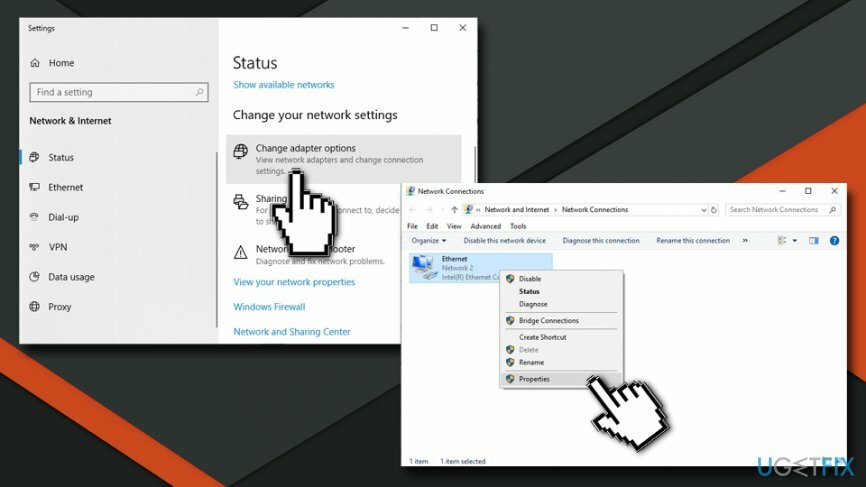
- 接続(WiFiまたはイーサネット)を右クリックして、 プロパティ
- クリック インターネットプロトコルバージョン4(TCP / IPv4) と選択します プロパティ
- クリック 高度
- に移動 WINS タブとピック NetBIOS overTCPを有効にする
- で確認する わかった
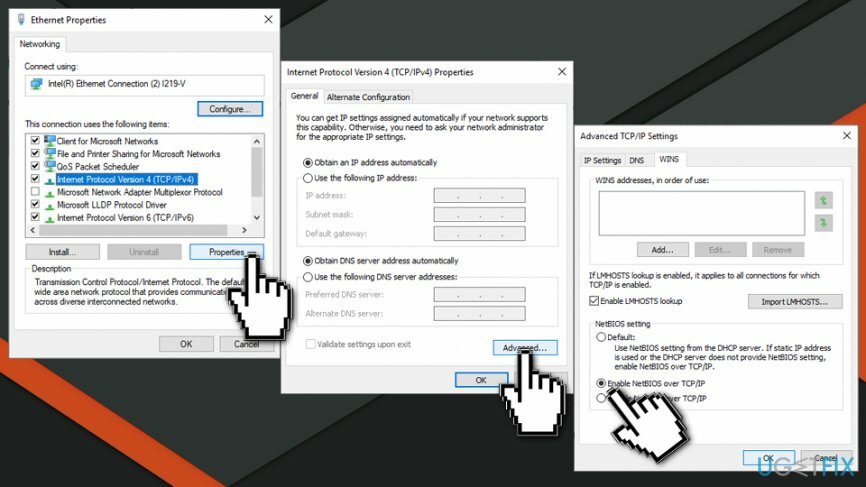
TCP / IPをリセット
損傷したシステムを修復するには、ライセンス版を購入する必要があります リイメージ リイメージ.
上記の手順のいずれもWindowsで「ネットワークパスが見つかりませんでした」(0x80070035)エラーを修正するのに役立たなかった場合、自分で試すことができる最後のことはTCP / IPをリセットすることです。 この目的のために、次の手順に従ってください。
- タスクバーに配置されたネットワーク接続アイコンを右クリックして、 オープンネットワークと共有センター。
- 選択する アダプター設定を変更する ネットワークアダプタを右クリックします。
- 選択する プロパティ。
- Wi-Fi接続を使用している場合は、ネットワークアダプターをクリックして、 インストール。
- クリック プロトコル を選択します 追加。
- 最後に、をクリックします 信頼性の高いマルチキャストプロトコル オプションをクリックしてからクリックします わかった プロトコルをインストールします。
うまくいけば、上記の方法の1つが、0x80070035エラーを修正し、「ネットワークパスが見つかりませんでした」という通知を無効にするのに役立ちました。
エラーを自動的に修復する
ugetfix.comチームは、ユーザーがエラーを排除するための最良の解決策を見つけるのを支援するために最善を尽くしています。 手動の修復技術に苦労したくない場合は、自動ソフトウェアを使用してください。 すべての推奨製品は、当社の専門家によってテストおよび承認されています。 エラーを修正するために使用できるツールを以下に示します。
オファー
今やれ!
修正をダウンロード幸せ
保証
今やれ!
修正をダウンロード幸せ
保証
Reimageを使用してエラーを修正できなかった場合は、サポートチームに連絡してください。 問題について知っておくべきと思われる詳細をすべてお知らせください。
この特許取得済みの修復プロセスでは、2500万のコンポーネントのデータベースを使用して、ユーザーのコンピューター上の破損または欠落したファイルを置き換えることができます。
損傷したシステムを修復するには、ライセンス版を購入する必要があります リイメージ マルウェア除去ツール。

VPNを使用して地理的に制限されたビデオコンテンツにアクセスする
プライベートインターネットアクセス あなたのインターネットサービスプロバイダーを防ぐことができるVPNです、 政府、およびサードパーティがオンラインを追跡し、完全に匿名でいることを可能にします。 このソフトウェアは、トレントとストリーミング専用のサーバーを提供し、最適なパフォーマンスを確保し、速度を低下させません。 また、地理的制限を回避して、Netflix、BBC、Disney +、その他の人気のあるストリーミングサービスなどのサービスを、どこにいても制限なく表示できます。
ランサムウェアの作成者に支払いをしない–代替のデータ回復オプションを使用する
マルウェア攻撃、特にランサムウェアは、写真、ビデオ、仕事、または学校のファイルに対する最大の危険です。 サイバー犯罪者は堅牢な暗号化アルゴリズムを使用してデータをロックするため、ビットコインの身代金が支払われるまでデータを使用できなくなります。 ハッカーにお金を払う代わりに、最初に代替手段を使用するようにしてください 回復 失われたデータの少なくとも一部を取得するのに役立つ可能性のあるメソッド。 そうしないと、ファイルと一緒にお金を失う可能性もあります。 暗号化されたファイルの少なくとも一部を復元できる最高のツールの1つ– データリカバリプロ.